Las ACTIVIDADES de Moodle
Para agregar una Actividad debemos tener activada la edición, posicionarnos en la Sección de la cual formará parte y presionar. Esta acción nos abrirá el cuadro de diálogo en el cual seleccionaremos la Actividad que más se adapte a nuestras intenciones didácticas. Estos procesos serán mostrados en los respectivos videos tutoriales incluidos en este apartado. Moodle proporciona una breve descripción de la funcionalidad y de las características de cada una de las actividades, que es de utilidad para decidir, inicialmente, si se adecua a nuestra propuesta.
14. Taller
Los estudiantes exponen sus producciones (que pueden combinar textos en línea y adjuntos) a la valoración de un grupo de pares. A su vez él participa haciendo una evaluación del trabajo de algunos de sus compañeros. Es por eso que se generan dos calificaciones para cada estudiante (que se registran como dos rubros en el libro de calificaciones): la de sus propias tareas y la de sus evaluaciones de las tareas de otros estudiantes. Tales valoraciones se realizan a partir de una forma estructurada y multi-factorial de criterios definidos por el docente que se asocian a una determinada estrategia de calificación. Las opciones de configuración generan diversas formas y tipos de evaluación. Esta herramienta también permite la evaluación docente quien incluso, puede cambiar posteriormente las calificaciones individuales de los estudiantes de creerlo necesario.
La configuración de la herramienta permite explicar la consigna, establecer plazos de publicación de los trabajos, asignar el cruce de revisores (pares), los criterios de valoración y definir si se permitirán entregas tardías. La retroalimentación puede habilitar la escritura de comentarios a texto libre (a los pares) de manera opcional, obligatoria o no permitirse (desactivado).Los manuales de ayuda sugieren darle a los estudiantes uno o más Envíos de ejemplo para que empiecen por practicar de manera opcional u obligatoria (obliga a realizar un envío de ejemplo como práctica antes de subir su propio trabajo).
El taller se desarrolla mediante Fases: de configuración; de envío; de evaluación y de evaluación de la calificación con un paso final de cierre del taller.
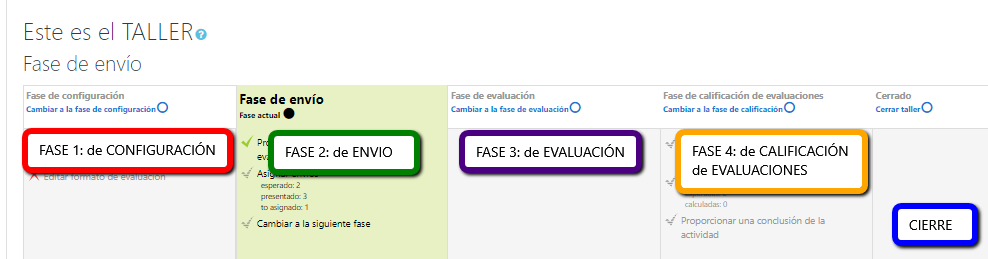
Esta fase consta de tres acciones:
- Definir la descripción del taller
- Proporcionar instrucciones para el envío
- Editar formato de evaluación
Durante esta etapa, el docente tendrá varias solapas de configuración. Ellas son:
|
|
|---|
En la solapa Ajustes de calificación, uno de los parámetros a configurar es la Estrategia de Calificación. Las opciones que brinda el sistema son Calificación acumulativa, Comentarios (en este caso se hacen comentarios pero no se asignan calificaciones), Número de errores (se valora por Si o NO) y Rúbrica.
En Parámetros de envío se permite completar un campo destinado a describir, mediante un texto libre, el formato del envío. También pueden configurarse la cantidad de archivos que se pueden adjuntar, sus extensiones y tamaños.
Dentro de la solapa de Configuración de la evaluación es posible definir si se admitirá la autoevaluación dentro del desarrollo del taller.
Está face la activa manualmente del docente. Con tal acción habilita la posibilidad que el estudiante haga su envío según las pautas previamente definidas en la descripción: con o sin adjuntos, con o sin desarrollo en plantilla de entrega.
Mientras el docente no active esta segunda fase, el estudiante verá que existe un trabajo que debe entregar pero no podrá enviarlo.
Las acciones previstas para esta fase son:
- Proporcionar instrucciones para la evaluación
- Asignar envíos
Cuando esta fase se active, el estudiante verá un botón denominado “empiece a preparar su envío”. Mientras que el docente no habilite la fase siguiente, cada estudiante podrá modificar o cambiar alguno de los elementos de su producción aunque ya la haya remitido.
Además de habilitar las entregas en esta fase se configura la asignación de revisores. La misma puede realizarse de manera manual o aleatoria. En el segundo caso, el sistema permitirá definir qué cantidad de trabajos evaluará cada estudiante y la distribución se hará al azar.
Cuando el docente activa esta tercera fase, ningún estudiante puede hacer entrega de su trabajo. Además, en este momento, el sistema emitirá una señal que indica que aún no se ha realizado la asignación de envíos de la fase anterior.
Al estudiante, la activación de esta fase le habilitará la visualización de las instrucciones (que el docente previamente ha cargado) para la evaluación. Verá un botón denominado evaluar que lo remite a los trabajos que le han sido asignados para revisar (los puede descargar).
En la tarea concreta de evaluar el trabajo de un compañero, cada estudiante encontrará los criterios pautados por el docente con la posibilidad de seleccionar un valor según la escala que se ha definido. Puede ser numérica o cualitativa, incluyendo la opción de rúbricas.
Al igual que en los pasos previos, cuando se activa esta fase, los estudiantes ya no pueden continuar con las evaluaciones de trabajos.
En esta fase, el docente verá, en una disposición de tabla, los datos de las valoraciones cruzadas que se han realizado. Además, podrá cargar sus propias calificaciones y, eventualmente, podrá también “cambiar” la asignación de revisiones que considere incorrectas.
Si durante esta etapa se hacen estas correcciones o cambios sobre las notas asignadas por un estudiante a otro, la planilla debe actualizarse mediante el botón que figura en la zona superior denominado recalcular la calificación.
Aquí otro video (2019) que ofrece varios detalles del proceso de configuración
Recomendación: por lo que se habrá podido advertir, esta no es una herramienta de fácil o muy intuitiva instrumentación. Por este motivo, no sería recomendable pensarla en una etapa incipiente del uso del entorno. Si se desea “recrear” una dinámica similar, tal vez se pueda pensar en otra u otras herramientas más sencillas, como por ejemplo
- la Wiki: con páginas de publicación de cada estudiante a las que pueden acceder otros a valorarla
- un Foro: en que las valoraciones cruzadas sean expuestas para que luego el docente reúna y compagine las mismas en función de obtener una eventual calificación si se desea esa formalidad
- Se puede también utilizar el gestor de correos para distribuir las producciones a los revisores y luego trabajar en foro
De este modo podría recrearse un proceso de co-evaluación integrando diferentes herramientas del entorno.
Ayuda del sistema
El módulo de actividad Taller permite la recopilación, revisión y evaluación por pares del trabajo de los estudiantes.
Los estudiantes pueden enviar cualquier contenido digital (archivos), tales como documentos de procesador de texto o de hojas de cálculo y también pueden escribir el texto directamente en un campo empleando un editor de texto (dentro de Moodle).
Los envíos son evaluados empleando un formato de evaluación de criterios múltiples definido por el profesor. El proceso de revisión por pares y el formato para comprender cómo funciona la evaluación se pueden practicar por anticipado con envíos de ejemplo proporcionados por el maestro, junto con una evaluación de referencia. A los estudiantes se les dará la oportunidad de evaluar uno o más de los envíos de sus pares estudiantes. Los que envían y los que evalúan pueden permanecer anónimos si se requiere así.
Los estudiantes tendrán dos calificaciones para la actividad de taller: una calificación por enviarlo y otra por la evaluación de sus pares. Ambas calificaciones se guardan en el libro de calificaciones.
Esta herramienta especialmente diseñada para desarrollar actividades de co-evaluación admite, como otros módulos de actividades en Moodle, varias perspectivas de análisis en torno a su utilización. Por ello dejamos disponibles enlaces a:
 |  |  |  |
|---|
| Acceda desde aquí al resto de los temas |  |  |
|---|
![]()

